ما هو dllhost.exe ولماذا يظهر استخدام القرص العالي؟
إذا فتحت إدارة(Manager) المهام ورأيت عملية تسمى dllhost.exe تأخذ جزءًا كبيرًا من القرص(Disk) الخاص بك ، فلا تستنتج على الفور أنه فيروس لأنه ليس كذلك. في هذه المقالة ، سنرى ما هو dllhost.exe ولماذا يعرض استخدام القرص(Disk Usage) العالي .
ما هو dllhost.exe؟
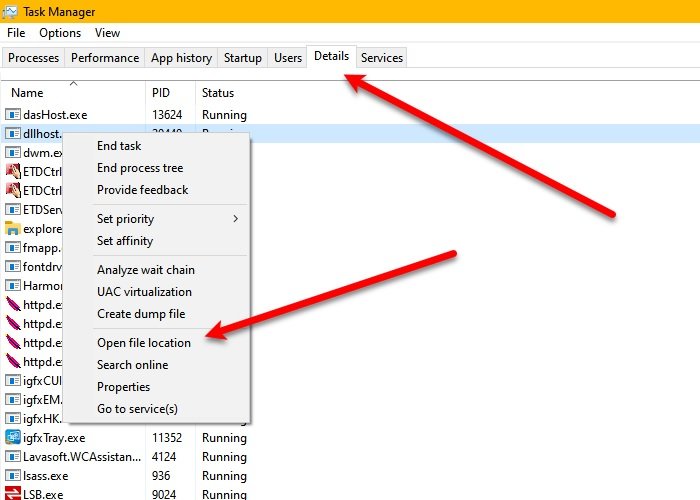
عملية مضيف Dllhost.exe(Dllhost.exe) أو COM Surrogate هي عملية Microsoft Windows . يتم استخدامه من قبل العديد من البرامج ، بما في ذلك على سبيل المثال لا الحصر عمليات .NET Runtime . Dllhost.exe ، مثل ملف Svchost.exe ، مطلوب لجميع أكواد البرمجة الموجهة COM+
لذلك ، فإن القول بأنه فيروس غير صحيح. ومع ذلك ، يمكن للفيروس أن يسمي نفسه dllhost.exe ، وربما يكون السبب وراء معاناتك من استخدام dllhost.exe High Disk(High Disk Usage) هو الفيروس. لذلك ، للتحقق مما إذا كانت عملية أصلية ، قم بتشغيل Task Manager بالضغط على Win + X > Task Manager ، وانتقل إلى علامة التبويب Details ، وانقر بزر الماوس الأيمن على dllhost.exe ، وانقر فوق فتح(Open) موقع الملف.
إذا كان موقع الملف الخاص بك هو نفسه كما يلي ، فإن العملية أصلية:
C:\Windows\System32
إذا لم يكن الأمر كذلك ، فأنت بحاجة إلى فحص جهاز الكمبيوتر الخاص بك بحثًا عن الفيروسات والبرامج الضارة. للقيام بذلك ، اضغط على Win + S ، واكتب "Windows Security" ، وانقر فوق Open . الآن ، انقر فوق الحماية من الفيروسات(Virus) والمخاطر > خيارات > ScanMicrosoft Defender في وضع عدم الاتصال (Microsoft Defender Offline)> Scan الآن .
دعه يفحص جهاز الكمبيوتر الخاص بك بحثًا عن الفيروسات والبرامج الضارة وحذفه إذا وجد.
إصلاح استخدام dllhost.exe للقرص العالي
في معظم الأحيان ، لا يحتوي dllhost.exe على استخدام قرص مرتفع(High Disk) بدلاً من ذلك ، يمكن لملف DLL استخدام هذه العملية مما يتسبب في حدوث ارتفاع في استخدام القرص(Disk) . لذلك ، يمكنك إغلاق ملف DLL لتقليل استخدام القرص(Disk) .
هناك العديد من عمليات dllhost.exe المختلفة التي ستراها في إدارة المهام(Task Manager) . لمعرفة عملية الجاني الحقيقي التي تتسبب في زيادة استخدام موارد dllhost.exe ، فأنت بحاجة إلى معرفة العملية المخالفة - وهذا شيء يمكنك تحديده في حالة التمهيد النظيف(Clean Boot State) .
ولكن إذا كنت لا تزال تواجه المشكلة وكنت متأكدًا من أن dllhost.exe في إدارة المهام(Task Manager) ليس فيروسًا ، فيمكنك تجربة هذه الطرق لإصلاح المشكلة. نحن نتأكد بشكل أساسي من أن ملفات نظام التشغيل (Basically)وصورة النظام(System Image) في أفضل حالاتها.
- قم بتشغيل SFC
- قم بتشغيل DISM.
دعونا نتحدث عنها بالتفصيل.
1] قم بتشغيل SFC

إذا كنت تواجه dllhost.exe ، فمن المحتمل أن تكون ملفات النظام تالفة. لإصلاحها سنقوم بتشغيل SFC و DISM .
للقيام بذلك ، قم بتشغيل موجه الأوامر(Command Prompt) كمسؤول ، واكتب الأمر التالي ، واضغط على Enter .
sfc /scannow
انتظر(Wait) حتى تكتمل العملية ونأمل أن يتم إصلاح الخطأ.
2] تشغيل DISM
إذا لم يصلح SFC المشكلة ، يمكنك تشغيل (SFC)DISM لإصلاح المشكلة. للقيام بذلك ، قم بتشغيل موجه الأوامر (Command Prompt ) كمسؤول ، اكتب الأوامر التالية واضغط على Enter.
Dism /Online /Cleanup-Image /ScanHealth
Dism /Online /Cleanup-Image /CheckHealth
Dism /Online /Cleanup-Image /RestoreHealth
إذا كنت لا تزال ترى استخدامًا مرتفعًا للموارد ، فقد ترغب في استخدام Process Explorer لمعرفة العملية المحملة أو ملف DLL الذي يسبب هذه المشكلة.
ذات صلة(Related) : توقف برنامج Exe أو COM Surrogate عن العمل(Program Exe or COM Surrogate has stopped working) .
Related posts
Service Host: تشخيص Policy Service 100٪ Disk Usage على Windows 10
الأجهزة المتصلة Platform Service (CDPSvc) High Disk Usage
Fix DCFWinService High Disk Usage على Windows 11/10
Fix System و Memory High CPU المضغوط Ram، Disk Usage
Show CPU، Network، Memory، Disk Usage في Taskbar باستخدام xmeters
Fix MPSigStub CPU usage عالية في Windows 10
ما هو Lsass.exe في Windows 10 وكيفية معرفة ما إذا كان Virus؟
Fix COM Surrogate High CPU or Disk usage في Windows 10
Fix High CPU Usage من XboxStat.exe في Windows 10
Fix Service Host: Local System (svchost.exe) High CPU and Disk Usage
كيفية إصلاح مضيف الخدمة (SysMain) الاستخدام العالي للقرص في Windows 11/10
Fix Microsoft Compatibility Telemetry High Disk Usage في Windows 10
ما هو تطبيق Spooler SubSystem ولماذا High CPU usage؟
إصلاح 100٪ Disk Usage في Task Manager في Windows 10
الإصلاح: Windows Driver Foundation باستخدام CPU عالية
ما هي taskhostw.exe؟ هل هو فيروس أم أنه آمن؟
Fix CRITICAL PROCESS DIED، 0x000000F خطأ في Windows 11/10
ما هو Sihost.exe في Windows 10؟ كيف تعرف إذا كان الفيروس؟
Modern Setup Host CPU or Memory usage عالية على نظام التشغيل Windows 10
استكشاف أخطاء استخدام القرص بنسبة 100٪ وإصلاحها في نظام التشغيل Windows 10
